Hầu hết các ứng dụng Windows hiện đại đều yêu cầu .NET Framework để hoạt động đúng cách. Vì vậy trong bài viết này Taimienphi.vn sẽ hướng dẫn bạn cách cài đặt NET Framework 3.5 trên Windows Server 2012 R2.
Nếu như việc cài NET Framework 3.5 trên Windows 10 rất đơn giản thì trên Windows Server 2012 R2 lại khác. Trình hướng dẫn cài đặt Server Manager trên Windows Server 2012 R2 cho phép người dùng cài đặt 2 phiên bản .NET Framework cùng lúc, là phiên bản 3.5 và phiên bản 4.5. Việc cài NET Framework 4.5 không gây ra bất kỳ sự cố nào, tất cả đều hoạt động rất tốt.
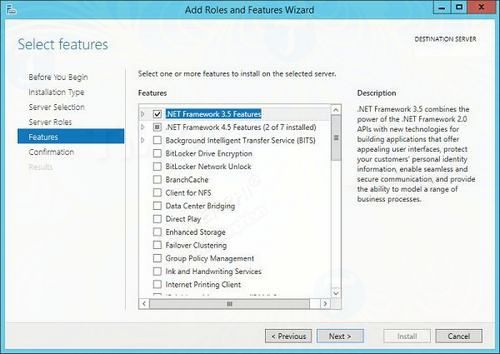
Tuy nhiên trong quá trình cài đặt NET Framework 3.5 trên Windows Server 2012 R2 với các cài đặt chuẩn, khá nhiều người dùng gặp phải lỗi: "«Installation of one of more roles, role services or features failed. The source files could not be found...»" hiển thị trên màn hình.
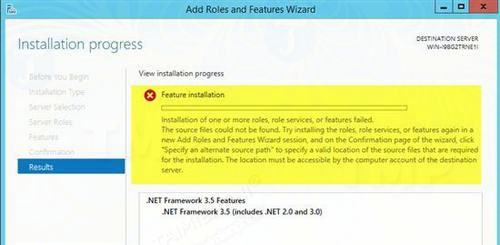
Nguyên nhân gây ra lỗi là do các file nhị phân .NET Framework 3.5 là một phần của bộ nhớ cache cục bộ của các file nhị phân được lưu trong server (máy chủ) khi hệ điều hành được cài đặt. Các file này được thực thi trong Features on Demand trên Windows Server 2012 để chiếm dụng ít không gian trống.
Để kiểm tra xem .NET Framework 3.5 có nằm trong kho lưu trữ cục bộ hay không, bạn sử dụng lênh PowerShell dưới đây:
Get-WindowsFeature *Framework*

Như bạn có thể thấy trong ảnh trên, thành phần yêu cầu đã bị xóa.
Theo mặc định hệ thống sẽ cố gắng tải các file cần thiết từ Windows Update (WSUS server cục bộ không phù hợp cho mục đích này), và nếu không thể người dùng sẽ được thông báo xác định đường dẫn đến bản phân phối, từ đó các file bị thiếu sẽ được cài đặt.
Để cài đặt .NET Framework 3.5 trên Windows Server 2012 R2 theo cách thủ công, click chọn Specify an alternative source path để nhập đường dẫn thay thế đến thư mục có chứa ổ cài đặt Windows Server 2012 R2.

Với đường dẫn, bạn có thể chỉ định thư mục cục bộ (trong ví dụ này là D:\source\sxs, trong đó D:\ là tên ổ DVD có chứa bản phân phối Windows Server), hoặc thư mục mạng.

Bằng cách click chọn OK, hệ thống sẽ tìm thấy các file nhị phân .NET Framework 3.5 và cài đặt các thành phần.

Ngoài ra bạn có thể thực hiện thao tác tương tự bằng cách chạy lệnh dưới đây trên cửa sổ Windows PowerShell dưới quyền Admin:
dism /online /enable-feature /featurename:NetFX3 /all /Source:d:\sources\sxs /LimitAccess
Trong đó:
/Online: có nghĩa là bạn cần nâng cấp phiên bản hệ điều hành hiện tại, chứ không phải image.
/enable-feature/featurename: NetFX3/all là yếu tố cần thiết để cài đặt .NET Framework 3.5 và các tính năng của nó.
/Source là đường dẫn đến thư mục có bản phân phối Windows, chứa các thành phần cần thiết.
/LimitAccess ngăn không cho truy cập Windows Update.

Lệnh tương tự trên PowerShell có dạng như dưới đây:
Add-WindowsFeature NET-Framework-Core -Source d:\sources\sxs
Ngoài ra bạn có thể sửa chữa đường dẫn ban đầu đến bản phân phối Windows trên hệ thống bằng cách sử dụng lệnh:
Thiết lập registry RepairContentServerSource nằm trong HKLM\SOFTWARE\Microsoft\Windows\CurrentVersion\Policies\Servicing.
Hoặc group policy Specify settings for optional component installation and component repair (có thể thay đổi thiết lập policy trong registry này).

Lưu ý: Policy Specify settings for optional component installation and component repair nằm trong phần GPO: Computer Configuration => Administrative Templates => System phải được kích hoạtvà đường dẫn đến thư mục chứa bản phân phối hệ điều hành phải được xác định (đường dẫn file nguồn thay thế). Để ngăn máy chủ tìm cách cập nhật trực tuyến, đánh tích chọn hộp nằm kế bên Never attempt to download payload from Windows Update.
https://thuthuat.taimienphi.vn/cai-dat-net-framework-3-5-tren-windows-server-2012-r2-31490n.aspx
Như vậy bài viết trên Taimienphi.vn vừa hướng dẫn bạn cách cài .NET Framework 3.5 trên Windows Server 2012 R2. Nếu thấy bài viết hữu ích, đừng quên chia sẻ đến bạn bè, người thân của bạn nhé.